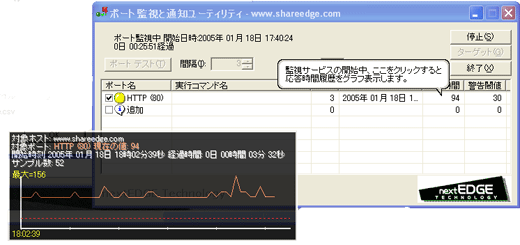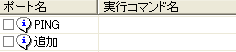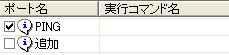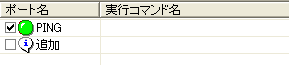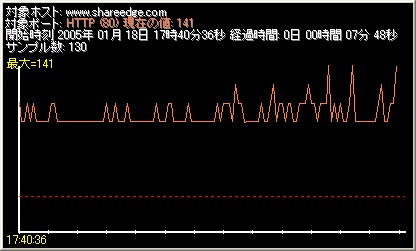| メニュー |
|

|
概要 このツールを利用して、サポート ネットワーク デバイスの死活状態を監視したり、応答速度を記録したりすることができます。
主な特徴: 任意の方式での複数のポート監視が可能
応答速度の閾値を設定することが可能 応答速度をグラフ化したり、ファイルにログとして記録し、障害分析が可能 本アプリケーションを利用するには、ライセンスが必要です。ライセンスをされていない状態では、一部の(応答速度をログファイルに保存する機能)が利用できません。
|